
Ha hozzáférést szeretne elérni a HomeKit meghajtású intelligens otthon amikor nincs otthon az édes otthontól, akkor - mindaddig, amíg Apple TV vagy iPad ül a házban. Olvassa el, amint megmutatjuk, hogyan.
Hogyan működhet az Apple TV és az iPad HomeKit hubként
Az Apple HomeKit rendszere lehetővé teszi okos otthonának vezérlését iOS-eszközéről alkalmazások, kütyük és a legtöbb futurisztikus hang, Siri-integráció segítségével. Sajnos a második alkalommal, amikor elhagyja a Wi-Fi útválasztó hatótávolságát, és már nem „otthon”, mindez az integráció leáll.
ÖSSZEFÜGGŐ: Mi az Apple HomeKit?
Amikor az előcsarnokban áll és azt mondja: „Siri, kapcsolja be a lámpát”, ő boldogan kapcsolja be a HomeKit-be integrált lámpáit. De ha a blokk szélén áll, közvetlenül a Wi-Fi hatósugarán kívül, és kiadja ugyanazt a parancsot, akkor olyan választ kap, mint „Sajnálom, jelenleg nem sikerült elérnem az eszközeit”.
Szerencsére van egy elég egyszerű megoldás. A 3. generációs Apple TV-től kezdve és a továbbiakban az Apple beépítette a HomeKit támogatást közvetlenül az Apple TV-be. Ha összekapcsolja az Apple TV-t az otthoni hálózattal, akkor nem csak szórakoztató portált hoz létre, hanem a háttérben az Apple TV is biztonságos átjáróként szolgál a külvilágtól, hogy az összes HomeKit-parancs a házába szűrődjön. .
Nincs Apple TV? Nincs mit. Amellett, hogy az Apple TV-t HomeKit hubként engedélyezte, kibővítették a HomeKit kínálatát az iOS 10 kiadásával. Ha van egy iOS 10 operációs rendszert futtató iPadje (és otthagyja azt az iPadet, amikor távol van), akkor most már HomeKit hubként is funkcionál.
Bár a megoldás telepítése után egyszerű lehet, a HomeKit még mindig viszonylag új kínálat, és a beállítás nem mentes a furcsaságoktól. Ahelyett, hogy hagynánk megbolygatni a folyamatot, itt összegyűjtöttük az összes releváns információt, hogy elindulhasson.
Amire szüksége lesz
Mielőtt belemerülnénk a telepítési folyamatba, győződjünk meg arról, hogy mindenki ugyanazon az oldalon van és készen áll a folytatásra. Ehhez az oktatóanyaghoz nem kell sok, de ha nem rendelkezik az összes darabdal, akkor nem tudja beállítani és tesztelni a távoli HomeKit hozzáférést.

Először vagy Apple TV-re, vagy iPadre van szüksége, amelyet hajlandó folyamatosan otthon hagyni. Az Apple TV-nek vagy a 3. generációs modellnek kell lennie (frissítve a jelenlegi iOS 8.4.1-alapú, Apple TV Software 7.2-re), vagy a 4. generációs modellnek (tvOS 10.0+ verziót futtatva). Győződjön meg róla az Apple TV-t a folytatás előtt frissítik . A HomeKit funkcionalitás nem érhető el régebbi Apple TV vagy frissítés nélküli 3. generációs modellekben.
Ha iPad útvonalon halad, akkor az iPad készülékén képesnek kell lennie az iOS 10 futtatására vagy magasabb, ami kizárja a korai modell iPad-eket. Szüksége lesz egy 4. generációs iPad-re, egy iPad Mini 2, 3 vagy 4-re, és az iPad Air vagy Air 2-re, vagy az új iPad Pro modellek egyikére.
Másodszor, szüksége lesz egy iOS eszközre, mint például egy iPhone vagy iPad. Az iCloud-fiókba bejelentkezett elsődleges iOS-eszköz tökéletesen megfelel az oktatóanyagnak. Ha az iPad használatát választotta HomeKit-központként, akkor egy további iOS-eszközre lesz szüksége a rendszer teszteléséhez (és természetesen a HomeKit-rendszer otthoni távoli vezérléséhez, ha otthagyja az iPad-et).
Végül a rendszer működésének teszteléséhez szükség van egy HomeKit-kompatibilis eszközre, amely telepítve van és konfigurálva van az otthoni hálózaton. Ehhez az oktatóanyaghoz használjuk a Philips Hue rendszer az új HomeKit-kompatibilis híddal . Nyilvánvaló, hogy Ön jelenleg rendelkezik vagy tervez egy HomeKit-eszköz beszerzését, ha érdekli ez az oktatóanyag, de izgalmában mindenképp ellenőrizze, hogy a kérdéses HomeKit-eszköz telepítve van-e és megfelelően működik-e az otthoni hálózaton belül. hogy távolról irányítsa.
Apple TV vagy iPad? Elhelyezkedés és jellemzők
Mielőtt folytatnánk, gyorsan emeljük ki, miért választhatja az egyik eszközt a másik helyett, mint HomeKit hubot. Nyilvánvaló, hogy ha csak az egyik hardvered van, akkor ezt az eszközt fogod használni, de az erősen az Apple által befektetett háztartások számára jó esély van arra, hogy mindkettő potenciális HomeKit hubként szerepeljen az asztalon.
Az első és legfontosabb szempont a helyszín. Néhány HomeKit eszköz a Wi-Fi kommunikációra támaszkodik (például a Philips Hue hub), és néhány a Bluetooth kommunikációra (például a Schlage Sense HomeKit-kompatibilis zárakra). Ha a HomeKit elosztó nem található Bluetooth-távolságon belül (~ 30-40 láb) a kérdéses eszköztől, akkor a HomeKit és az eszköz közötti kapcsolat foltos lesz.
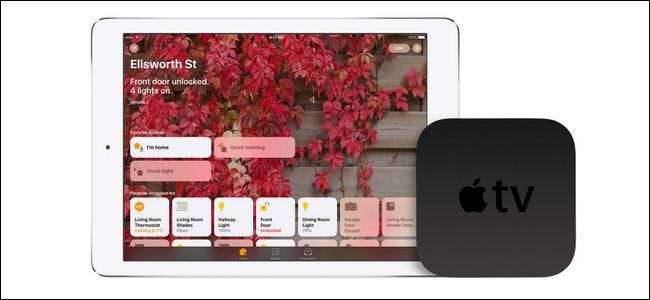
Ha például a hálószobájában használja az Apple TV-t, és Bluetooth-on keresztül nem éri el a hátsó ajtó intelligens zárját, akkor az Apple TV-t vagy az iPad-et kell mozgatnia, hogy a zárak hatótávolságán belül maradjon. . Ugyanez vonatkozik az ellenkezőjére is: ha minden este hírolvasóként vagy Netflix portálként szeretné használni iPadjét az ágyban, akkor ez rossz választás ahhoz, hogy csatlakozzon azokhoz a földszinti Bluetooth-függő smarthome kiegészítőkhöz.
ÖSSZEFÜGGŐ: Hogyan reagálhatunk a Siri hangjára (anélkül, hogy bármit is nyomnánk)
Az elsődleges fontosságú kérdés - a helyszín - mellett van egy elég meggyőző másodlagos szempont: jellemzők. Az iOS 10-gyel az Apple bemutatta a Home alkalmazást, egy nagyon szükséges irányítópult-alkalmazást, amely egy pillanat alatt biztosítja az otthoni HomeKit otthoni felületét. Döbbenetes módon, annak ellenére, hogy az Apple TV kezdettől fogva HomeKit központként működött, még nem adták ki a Home for tvOS verziót.
A HomeKit hubként működő iPad-nek ezzel szemben két különféle előnye van az Apple TV-vel szemben. Nem csak rendelkezik a Home alkalmazással, amely igazán szép műszerfalként működik az iPad tágas képernyőjén, de van is a „Hé Siri!” funkció . Ez nemcsak azt jelenti, hogy egyszerűen használhatja iPadjét interaktív csomópontként a nagy érintőképernyőn keresztül, hanem a „Hé Siri!” Funkciót is bekapcsolhatja. funkcióval és hangon keresztül irányíthatja okos otthonát, parancsokat adva ki a HomeKit központnak, például: „Hé Siri! Állítsa a nappalit Mozgókép módba ”. A végeredmény egy nagyon a jövő-most-élmény, ahol Star-Trek-szerűen a kezedben tarthatod az erőt, vagy hangoddal irányíthatod.
Először: Készítse elő eszközeit a távoli HomeKit eléréshez
Annak ellenére, hogy az új Home alkalmazás és az Apple egyértelműen lépett a HomeKit hozzáférhetőbbé tétele felé, a HomeKit rendszer néhány belső működése továbbra is frusztrálóan átlátszatlan. Nyomatékosan javasoljuk, hogy olvassa el figyelmesen ezt a részt, mivel ezeknek az egyszerű lépéseknek a elmulasztása sikertelen távoli HomeKit-beállítást eredményez, hibaüzenet és jelzés nélkül.
Először is meg kell győződnie arról, hogy az ebben a folyamatban részt vevő minden eszköz (a HomeKit számára használt elsődleges iOS-eszköz és a hubként használt Apple TV / iPad) be van-e jelentkezve a HomeKit rendszergazdai fiókjába (ha beállítja a HomeKit rendszer, ez vagy te). Ne aggódjon olyan otthoni felhasználók miatt, akik saját iCloud bejelentkezési adatokkal rendelkeznek megoszthatja velük a hozzáférést a későbbiekben.
Másodszor, függetlenül attól, hogy iPad vagy Apple TV-t használ HomeKit központként, Ön kell engedélyezze a fokozott biztonságot az iCloud-fiókjában, különben nem tudja távolról elérni a HomeKit otthont. Az iOS 10 kiadásától kezdve kötelező a kétfaktoros hitelesítés engedélyezése az iCloud-fiókban a távoli HomeKit hozzáférés engedélyezéséhez. Fogja meg iOS-eszközét vagy Mac számítógépét erre - iOS-en engedélyezheti a kétfaktoros beállítást a Beállítások> iCloud> Jelszavak és biztonság menüpont alatt. Ha segítségre van szüksége a beállításához nézze meg itt a lépésenkénti bemutatónkat .

Végül, még akkor is, ha egyáltalán nem használ más iCloud-funkciókat, be kell kapcsolnia az iCloud kulcstartót, mivel ez most HomeKit biztonsági függőség. Ehhez keresse meg a Beállítások> iCloud> Kulcstartó elemet, és ellenőrizze, hogy a beállítás be van-e kapcsolva (koppintson rá a bejegyzés váltásához, ha nem).
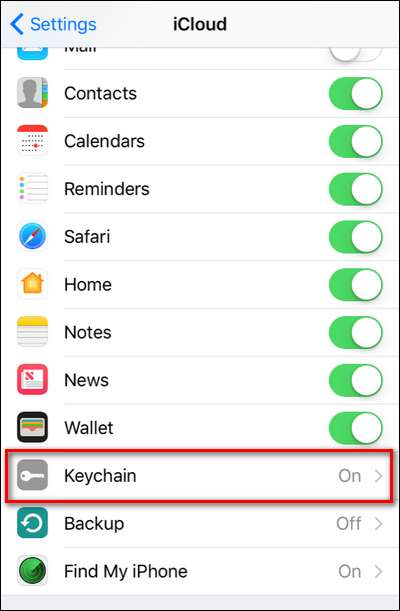
A folytatás előtt ellenőrizze még egyszer ezeket a feladatokat: ugyanaz az iCloud bejelentkezés az összes eszközhöz, kétfaktoros az iCloud-fiókhoz, és az iCloud kulcstartó bekapcsolva a beállításban részt vevő bármely iOS-eszközhöz.
ÖSSZEFÜGGŐ: Hogyan oszthatja meg a HomeKit hozzáférést a családdal, a szobatársakkal és a vendégekkel
Az Apple TV konfigurálása HomeKit Hubként
Ha az Apple TV-t választotta HomeKit hub extraordinaire-ként, akkor ez a sípja. Üljön le a tévé mellé a távirányítóval ( vagy Bluetooth billentyűzet ha utálja a jelszavak beírását a távvezérlővel, mint mi), és kövesse.
Első lépés: Engedélyezze a HomeKit hozzáférést az Apple TV-n
Miután elvégezte az imént vázolt extra biztonsági munkát, lehetővé teszi a HomeKit hozzáférését a helyi hálózathoz, egyszerűen bejelentkezve Apple TV-jébe ugyanazzal az iCloud / Apple ID azonosítóval, mint az eszköz, amelyet otthoni HomeKit rendszerének vezérléséhez használ. Ez az. Ellentétben az iOS 9 HomeKit-jével, az iOS-eszközön nincs lehetősége arra, hogy a HomeKit mostanra teljesen integrált és alapértelmezés szerint be legyen kapcsolva (mindaddig, amíg megfelelő biztonsági beállítások vannak a fiókjában).
Ezért az egyetlen dolog, amit meg kell tennie az Apple TV-n, navigáljon a Beállítások> Fiókok elemre, és erősítse meg, hogy az Apple ID: iCloud szakasz alatti bejegyzés ugyanaz az azonosító, amelyet az elsődleges iOS-eszközön használ, amely vezérli a HomeKit rendszert. Ha most engedélyezte a kéttényezős hitelesítést az iCloud-fiókjában ehhez az oktatóanyaghoz, akkor újra be kell jelentkeznie az Apple TV engedélyezéséhez. Kattintson az iCloud bejegyzésre, még akkor is, ha úgy tűnik, mintha már bejelentkezett volna. Írja be újra a jelszavát, majd amikor a rendszer kéri, írja be a telefonjára küldött kétfaktoros hitelesítési kódot.
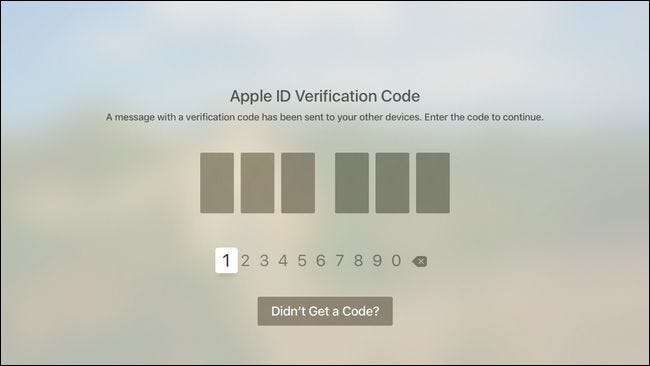
A lépés végrehajtása után az Apple TV iCloud-fiókjának menüjében megjelenik egy „Otthon” felirat, és mellette a „Csatlakoztatva” felirat olvasható.
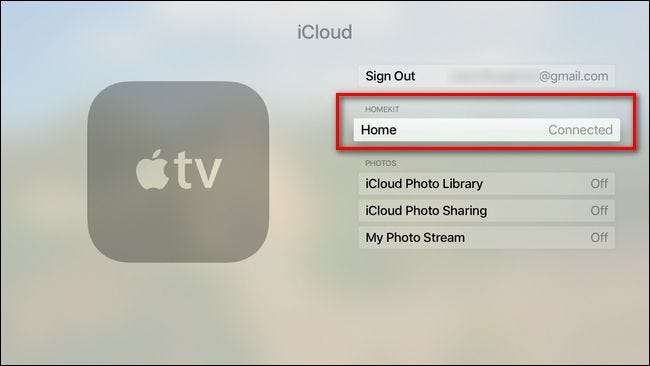
Ha nincs beállítva „Csatlakoztatva”, kérjük, olvassa el az előző szakasz biztonsági szempontjait, és győződjön meg arról, hogy mindet megfelelően végezte el. Bármikor visszatérhet ebbe a menübe, hogy ellenőrizze a HomeKit hub állapotát, és ha szeretné, kapcsolja ki. Ha egyszerűen kiválasztja a „Home” bejegyzést, és megérinti azt az Apple távvezérlőjével, átválthatja a „Nincs csatlakoztatva” lehetőségre.
Ezen a ponton az Apple TV-t sikeresen összekapcsolta a HomeKit hálózattal.
Második lépés: Tiltsa le az alvást az Apple TV-n
Nem találtunk hivatalos szót az Apple TV / HomeKit dokumentációjában arra vonatkozóan, hogy be kellett-e állítania az Apple TV egységet soha nem aludni ahhoz, hogy a távoli HomeKit funkciók működjenek.
ÖSSZEFÜGGŐ: Hogyan lehet megakadályozni, hogy az Apple TV alvó állapotba kerüljön
Egy kis kísérlet és hiba után mégis megállapítottuk, hogy valószínűleg ez a legjobb ha úgy állítja be az Apple TV-t, hogy soha ne aludjon . Bár örömmel hallanánk az Apple-től, hogy nem szükséges, tesztjeink során a parancsok nem mentek át az otthonba, amikor az Apple TV aludt. Az alvó üzemmódot kikapcsolhatja, ha a Beállítások> Általános> Alvó állapot után navigál, és a beállítást a „Soha” értékre állítja.
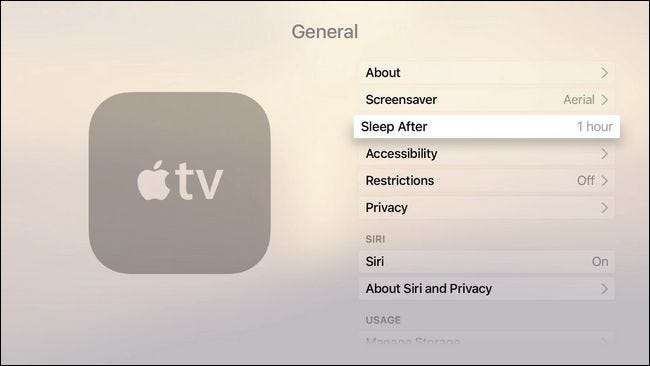
Ha aggódik az energiafogyasztás miatt, ne legyen. Pofon vágtunk egy felügyeleti eszközt az Apple TV-nkön, és megállapítottuk, hogy egész évben 24/7 üzemben hagyva csak körülbelül 2,50 dollár értékű áramot használt fel.
Az iPad konfigurálása HomeKit Hubként
Ha korábban eladták az iPad-as-Star-Trek vezérlőeszközünkön, akkor ez az oktatóanyag része az Ön számára. Fogja meg iPadjét, és készüljünk arra, hogy élvezzük az életet, mintha csillaghajón élnénk. Az Apple TV beállítása a HomeKit hozzáféréshez képest az iPad beállítása lényegesen egyszerűbbnek tűnik, mivel gyorsan át tudsz fújni rajta.
Először is, ha még nem ugrott át az iCloud kétfaktoros hitelesítési karikáin, és bekapcsolta az iCloud kulcstartót, amint azt a fenti előkészítési szakaszban meghatároztuk, tegye meg most. Miután ezt megtette, egyszerűen lépjen a Beállítások> Kezdőlap menübe, és kapcsolja be az „Használja ezt az iPadet otthoni hubként” elemet.
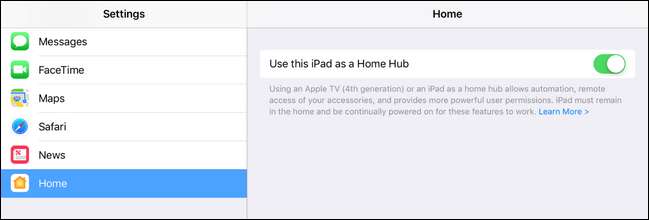
Ez az. Miután az iPad bejelentkezett ugyanabba az iCloud-fiókba, mint a HomeKit rendszergazdája és a biztonsági beállítások helyesek, ez csak egy váltás. Bumm. Kész.
Hogyan lehet távolról irányítani a HomeKit-eszközöket
Most, hogy mindent konfiguráltunk, ideje tesztelni. A HomeKit messziről való elérése vagy a Home alkalmazáson, vagy a Sirin keresztül történik, ezért érdemes megválaszolnia, hogy mely parancsok mit tesznek, mielőtt megbízna benne, amikor valóban távol van otthonától.
A dolgok tesztelésének legegyszerűbb módja az, ha kikapcsolja az iPhone készülékén a Wi-Fi-t, és a mobil rádió segítségével „távolról” csatlakozik a házához. Húzza ujját felfelé iPhone-ján a Vezérlőközpont eléréséhez és a Wi-Fi kikapcsolásához.
Ha a Wi-Fi ki van kapcsolva, nyomja meg és tartsa lenyomva a Kezdőlap gombot a Siri megidézéséhez. Adjon ki egy parancsot, amelyről tudja, hogy működik a HomeKit rendszerével. Esetünkben kiadtunk egy parancsot a Hue izzók színének megváltoztatására. (Ne kérdezd, miért, de Siri szeret cikkeket felvenni a kimondott parancsokba, így végül Super Mario hangzású lehetünk.)
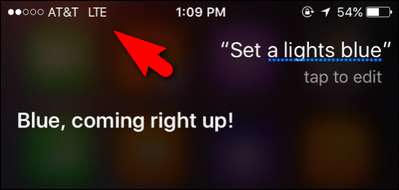
Alternatív megoldásként megnyithatja a Home alkalmazást, bármelyik konfigurált HomeKit modult, vagy bármelyik HomeKit parancsikont a az új iOS 10 Vezérlőközpont .
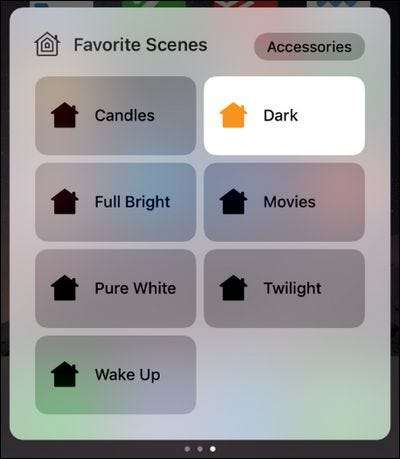
Ha egy hangparancs, parancsikon, widget vagy más HomeKit trigger aktiválódik, amikor éppen otthon vagy, amikor távol vagy, akkor az is remekül fog működni.
Ismét az elhelyezés minden
Egy kis furcsaságra, amire ismét szeretnénk felhívni a figyelmet (hogy megmentsünk egy órányi hajhúzástól), az az elhelyezés fontossága a HomeKit funkcionalitás, valamint az Apple TV vagy iPad szempontjából. Ez az oktatóanyag második verziója, mivel frissítettük, hogy tükrözze azokat a változásokat, amelyeket az iOS 10 hozott a HomeKit-be. Messze az első számú téma, amelyet az olvasók írtak a cikk első verziójával kapcsolatban, az elhelyezéssel kapcsolatos kérdések és annak a félreértése volt, hogy a Bluetooth hogyan játszik szerepet a HomeKit háztartásukban.
Az Apple TV és az iPad kétféleképpen léphet kapcsolatba a HomeKit eszközökkel: jelet küldhetnek a HomeKit eszközöknek a vezetékes vagy vezeték nélküli otthoni hálózaton keresztül, vagy Bluetooth-on keresztül kommunikálhatnak.
Egy jó Wi-Fi-útválasztó az alagsori mélységtől a padlás szarufájáig (és esetleg a ház előtti járdáig) is elérhető lesz. A Bluetooth-jelek viszont jelentősen leromlanak még egy nagy első emeleten. Amikor az Apple TV-t a próbapadon tartottuk az irodánkban, nem tudtuk elérni a távoli HomeKit hozzáférést az új Schlage Sense HomeKit engedélyezett zárunkhoz. Végül rájöttünk, hogy a zár nem a Wi-Fi-n keresztül, hanem a Bluetooth-on keresztül kommunikál a HomeKit rendszerrel. Amikor az Apple TV-t hagyományosabb és központosított helyre helyeztük (a nappali TV mellett), elég közel volt ahhoz a zárhoz, amelyet a távoli HomeKit helyreállított.
Ha problémája van azzal, hogy egy eszköz nem válaszol, vegye figyelembe a HomeKit hub eszköz intelligens otthoni eszközhöz viszonyított elhelyezkedését és azt, hogy használ-e Bluetooth kommunikációt.
Miután betartotta az oktatóanyagot, bármelyik parancs kiadható a saját otthonában, például: „Kapcsolja le a lámpát”, „állítsa a termosztátot 75-re”, vagy hasonlók működnek, miközben az utcán áll, vagy félúton a világ.
Sürgős kérdése van a HomeKit vagy más intelligens otthoni szoftver vagy hardver kérdésével kapcsolatban? Küldjön nekünk egy e-mailt az [email protected] címre, és mi mindent megteszünk, hogy megválaszoljuk.







